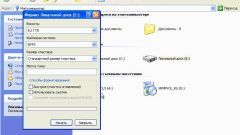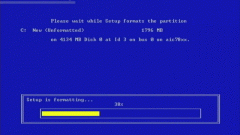Инструкция
1
Зайдите в «Мой компьютер» и нажмите правой кнопкой мыши на логическом диске, который собираетесь форматировать. В появившемся контекстом меню выберите пункт «Форматировать…». Откроется окно настроек с заголовком «Формат (метка и буква диска)».
2
В окне настроек «Формат…» вы можете выбрать файловую систему, в которой у вас будет храниться информация на данном логическом диске. Выберите файловую систему NTFS, если у вас есть необходимость работать с большими файлами (4 Гб и выше), но при этом учтите, что данная файловая система будет распознаваться только операционными системами на базе ядра NT. Если же такой необходимости у вас нет, то вы вполне можете использовать файловую систему FAT или FAT32.
3
Укажите название логического диска в поле «Метка тома», выберите ниже необходимые способы форматирования: «Быстрое», «Использовать сжатие», после чего нажмите на кнопку «Начать».
4
Если по каким-либо причинам форматирование логического диска произвести не удается, то установите на компьютер утилиту по управлению жесткими дисками. Одной из самых популярных утилит в этом роде является Acronis Disk Director.
5
Запустите программу и выберите в ней ручной режим работы. В списке локальных дисков, который занимает большую часть окна программы, выделите мышью тот логический диск, который собираетесь форматировать.
6
Нажмите на диске правой кнопкой мыши и в появившемся контекстном меню выберите команду «Форматировать».
7
Вверху окна программы расположена панель инструментов, на ней активизируется пиктограмма, изображающая гоночный флажок с черно-белой клетчатой окраской. Кликните на него левой кнопкой мыши, чтобы выполнить все запланированные задачи. В нашем случае это только форматирование. Перезагрузка компьютера не потребуется – программа выполнит все быстро.
Видео по теме